[APM] Rejestracja VigorAP
Podłącz VigorAP do routera Vigor bezpośrednio lub pośrednio przez switch.
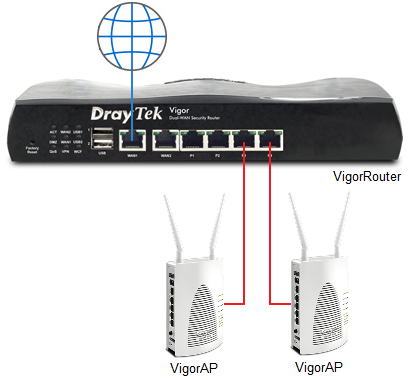 Jeśli używasz switcha zarządzalnego to zadbaj o przepuszczanie ruchu UDP:4944 oraz HTTP/HTTPS, który jest wykorzystywany przez funkcję APM (Access Point Management).
Jeśli używasz switcha zarządzalnego to zadbaj o przepuszczanie ruchu UDP:4944 oraz HTTP/HTTPS, który jest wykorzystywany przez funkcję APM (Access Point Management).
VigorAP
– ma domyślnie włączoną opcję klienta DHCP w LAN >>> General Setup zatem otrzyma IP z serwera DHCP (w omawianym przypadku z routera Vigor)
– ma domyślnie włączoną opcję centralnego zarządzania w Central AP Management >> General Setup zatem zostanie wykryty przez router Vigor
– domyślnie wykorzystuje użytkownika admin z hasłem admin w System Maintenance >> Administrator Password zatem router Vigor połączy się z VigorAP
VigorRouter
Domyślnie wszystkie porty LAN w VigorRouter przynależą do podsieci LAN1.
Jeśli korzystasz z VLAN to pozostaw nietagowany VLAN do celów zarządzania AP.
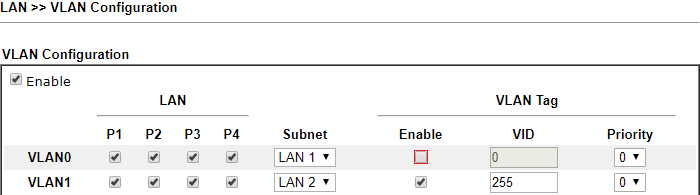
Przejdź do zakładki System Maintenance >> Management.
Upewnij się, że w routerze włączona jest opcja AP Management.
![]() Przejdź do zakładki w Central Management >> AP >> Status.
Przejdź do zakładki w Central Management >> AP >> Status.
Kliknij przycisk Refresh, aby odświeżyć status AP w routerze.
Jeśli VigorAP używa innych danych logowania niż admin/admin to kliknij przycisk Password i wpisz właściwe informacje.
Zmiana nazwy urządzenia w polu Device Name powoduje zmianę nazwy VigorAP w System Maintenance >> Management.
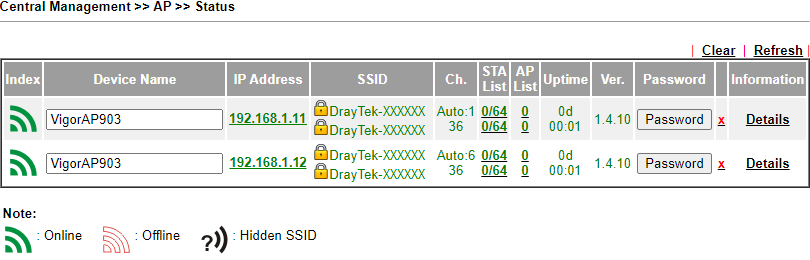
![[APM] Rejestracja VigorAP](https://draytek.pl/wp-content/uploads/2020/07/draytek-routery-550-321-180x105.png)
![[APM] Rejestracja VigorAP](https://draytek.pl/wp-content/uploads/2018/02/912c-f1-kopia2-180x105.png)
![[APM] Rejestracja VigorAP](https://draytek.pl/wp-content/uploads/2024/09/draytek-switche-550-321-180x105.png)
![[APM] Rejestracja VigorAP](https://draytek.pl/wp-content/uploads/2018/11/draytek-zarzadzanie-siecia-180x105.png)
![[APM] Rejestracja VigorAP](https://draytek.pl/wp-content/uploads/2020/07/miniaturka-akcesroia-180x105.png)





